Встраиваем усилитель для колонок в компьютер

Любят мои детишки компьютер погонять.. И вот в один прекрасный день компьютерные колонки полыхнули синим пламенем, в связи с чем стали у меня периодически пропадать наушники. А так как детей двое, своих наушников я практически не видел. Долго так продолжаться не могло и тогда сообщил им: «я что нибудь придумаю с колонками».
Используемые инструменты: паяльник, пассатижи, бокорезы, шуруповёрт, сверло 8мм, многожильные провода, припой, винтовые контакты, плата усилителя.
Было решено не покупать новые, а приспособить не используемые задние колонки от ресивера 5.1. Но к ним необходим усилитель. Готового усилителя нет. Откопал в закромах давно купленную на Алиэкспресс плату с усилителем класса D — долго лежал, ждал своего часа.


Это цифровой усилитель на микросхеме TA2024 корейского производителя Tripath, высококачественный усилитель мощности с малым коэффициентом нелинейных искажений и высоким КПД.
Характеристики усилителя, указанные производителем:
— усилитель класса D;
— напряжение питания 9-14В;
— высокая чувствительность;
коэффициент нелинейных искажений:
— 0,1%, 9Вт, 4Ом;
— 0,1%, 6Вт, 8Ом;
— 10%, 15ВТ, 4Ом;
— 10%, 10Вт, 8Ом;
— КПД 84%, 15Вт, 4Ом;
— КПД 90%, 10Вт, 8Ом;
— защита от перенапряжений;
— защита от перегрузок;
— защита от превышения температуры.
Размеры: 90×53 мм.
Размещение платы усилителя в корпусе компьютера
Сначала предполагался отдельный корпус с блоком питания, но в процессе от этой мысли отказался и решил разместить усилитель прямо в компьютере. Питание будем брать от блока питания компьютера, благо там есть +12 v. Теперь вопрос: куда и как закрепить плату усилителя в корпусе компьютера. В моём случае решил закрепить усилитель на дне корпуса, поближе к источнику звукового сигнала. Стойки сделал из винтов с надетыми трубочками. От сверления корпуса отказался по причине образования при сверлении металлических стружек, которые могут что нибудь замкнуть. Приклеил стойки к корпусу термоклеем.



Им же прихватил к стойкам сам усилитель.
Шаг 2.
Делаем контакты для подключения колонок
Для подключения колонок нашёл винтовые контакты от какого-то старого прибора. Разместил их на заглушке для PCI слота компьютера. Для этого разметил и просверлил в заглушке четыре отверстия диаметром 8 мм. Прикрутил контакты. Вставил на место и закрепил заглушку.

Осталось произвести все подключения.
Шаг 3.
Электрические подключения
Оставалась проблема откуда брать звуковой сигнал. В мануале материнской платы вычитал где на ней есть звуковой выход.

Для подключения к усилителю немного переделал аудио шнур от привода cd-rom. У меня получилось так. На других материнках подключение может отличаться, надо смотреть по месту.
Усилитель чувствительный, при подключении на прямую на минимальной громкости слышны помехи от работающего компьютера. Так как у усилка нет регулировки уровня входного сигнала нужно поставить на вход переменный резистор. Вместо этого я спаял делитель напряжения как на схеме.

Вот что получилось.

С такими параметрами максимальная громкость меня устроила(ну что бы соседи не вешались), шумов от помех не слышно.
Для подключения к питанию отрезал от старого компьютерного вентилятора MOLEX разъём.

Все зачищенные участки проводов залуживал припоем. Припаял к винтовым контактам отрезки проводов, примерил по месту, лишнее — долой, концы зачистил, залудил. Все проводки зажал винтами на клеммнике усилителя.




Важно соблюсти полярность: если перепутать полярность питания усилителя — он сгорит;
если перепутать полярность на колонках — они будут работать в противофазе, что не страшно, но говорят что это влияет на качество звука.
Все приготовления закончены и вот первое включение.
 Доставка новых самоделок на почту
Доставка новых самоделок на почтуПолучайте на почту подборку новых самоделок. Никакого спама, только полезные идеи!
*Заполняя форму вы соглашаетесь на обработку персональных данных
Становитесь автором сайта, публикуйте собственные статьи, описания самоделок с оплатой за текст. Подробнее здесь.Программы для усиления звука на компьютере

Приглушенное звучание, слабые басы и недостаток средних или высоких частот – довольно распространенная проблема недорогих компьютерных акустических систем. Стандартные средства Windows не позволяют настраивать параметры звука, которые за это отвечают, поэтому приходится прибегать к помощи стороннего софта. Далее поговорим о программах, которые помогают усилить звук на ПК и улучшить его характеристики.
Hear
Данная программа представляет собой многофункциональный инструмент для улучшения качества воспроизводимого звука. Функционал достаточно богат – общее усиление, виртуальный сабвуфер, наложение эффекта 3D, возможность использования лимитера, гибкий эквалайзер. Главной «фишкой» является наличие синтезатора мозговых волн, который добавляет к сигналу особые гармоники, позволяющие повышать концентрацию внимания или, наоборот, релаксировать.

Скачать Hear
SRS Audio SandBox
Это еще один мощный софт, позволяющий менять настройки звука. В отличие от Hear, в нем нет такого количества тонких настроек, но, кроме простого увеличения громкости, многие важные параметры поддаются регулировке. В программе используются обработчики сигнала для разных типов акустики – стерео, квадрафонических и многоканальных систем. Имеются таковые и для наушников и колонок на ноутбуке.

Скачать SRS Audio SandBox
DFX Audio Enhancer
Функционал этой программы также помогает усилить и приукрасить звук в недорогих колонках. В ее арсенал входят опции по изменению четкости звучания и уровня басов и наложению эффекта объема. С помощью эквалайзера можно отрегулировать кривую частот и сохранить настройки в пресет.
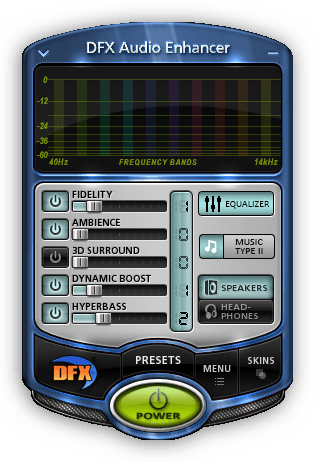
Скачать DFX Audio Enhancer
Sound Booster
Саунд Бустер предназначен исключительно для усиления выходного сигнала в приложениях. Программа устанавливает в систему регулятор, позволяющий увеличить уровень звука до 5 раз. Дополнительные функции позволяют избежать искажений и перегрузок.

Скачать Sound Booster
Audio Amplifier
Эта программа помогает усиливать и выравнивать звук в файлах с мультимедийным содержимым – аудиотреках и видеороликах до 1000%. Входящая в ее состав функция пакетной обработки позволяет применять заданные параметры к любому количеству треков одновременно. К сожалению, бесплатная пробная версия позволяет работать с дорожками длиной не более 1 минуты.

Скачать Audio Amplifier
Участники данного обзора умеют обрабатывать звуковой сигнал, увеличивая громкость и улучшая его параметры, отличаясь только набором функций. Если вы любите повозиться с тонкими настройками и добиться максимально хорошего результата, то ваш выбор – Hear или SRS Audio SandBox, а если время в дефиците, и нужен просто приличный звук, то можно посмотреть в сторону DFX Audio Enhancer.
 Мы рады, что смогли помочь Вам в решении проблемы.
Мы рады, что смогли помочь Вам в решении проблемы. Опишите, что у вас не получилось.
Наши специалисты постараются ответить максимально быстро.
Опишите, что у вас не получилось.
Наши специалисты постараются ответить максимально быстро.Помогла ли вам эта статья?
ДА НЕТПрограмма увеличения громкости на ноутбуке и компьютере
Неприятно слушать музыку, смотреть фильмы или разговаривать по Скайпу, если на компьютере или ПК слабый звук. В таких случаях приходится докупать колонки, наушники и прочую гарнитуру. Решить проблему поможет специальная программа увеличения громкости на ноутбуке. Есть множество вариантов, но не все они способы удовлетворить запросы пользователя. В сегодняшней публикации рассмотрим самые популярные и удобные продукты.

СОДЕРЖАНИЕ СТАТЬИ:
Усиление звука всей системы
Программы, предназначенные для повышения качества аудио воспроизведения, делятся на категории. Для начала рассмотрим утилиты, усиливающие качество звучания всей системы.
Hear
Данный продукт хорошо работает на любой операционке, как на компьютерах, так и на ноутбуках. Тут вы можете корректировать и настраивать звуковой уровень отдельно для каждого подраздела: фильмы, музыка, игры на ПК и прочее. Эта возможность появилась благодаря разработчикам, они добавили в Hear собственный аудио драйвер, способный функционировать отдельно от главной звуковой карты девайса. Вот только интерфейс тут непростой, так что новичку долго нужно разбираться с системными настройками. Но более опытные юзеры останутся довольны функционалом.

Sound Booster
Эта программа увеличения громкости на ноутбуке и ПК относится к условно бесплатным продуктам. Она предлагает вам использовать демо версию, рассчитанную на 14 дней, потом необходимо будет покупать полную версию.

С помощью сервиса вы можете увеличивать громкость всей системы. После инсталляции можно смотреть кино, слушать музыку, играть, активируя дополнительные частоты. Вы сможете включать дополнительный уровень громкости, пользоваться параметрами динамиков по максимуму. Кроме того, можно регулировать высоту аудиовоспроизведения. Плагин функционирует на английском и русском языках.
SRS Audio SandBox
При желании вы можете скачать это усиление звука на ноутбуке. Плагин пользуется специальным звуковым оснащением, которое способно настраивать частоту вещания. Так создается ощущение, что помещение, в котором стоит устройство, наполняется нужным качеством аудио. Все дело в том, что разработчики добавили в программу спецрежим настройки басов. Сервис теперь способен функционировать с моно и стерео. Есть англоязычная и русскоязычная версии. Тут довольно сложная управленческая система, поэтому чтобы разобраться с усилителем, следует воспользоваться разделом «справка», там описаны практически все разделы.

DFX Audio Enhancer
После установки утилиты на ПК создается внутренняя аудиокарта, работающая с помощью предустановленного звукового драйвера. Можно настраивать сразу несколько частот дорожек звука, регулировать басы и глубину проигрывания медиафайлов. Плагин появился не очень давно, поэтому все еще дорабатывается, при этом многие пользователи говорят о хорошем оснащении DFX Audio Enhancer.

Программа увеличения громкости на ноутбуке для аудиофайлов
Есть не только продукты, которые настроены на вовлечение в системную работу. Широко распространены проги, увеличивающие громкость точечно, то есть влияющие на воспроизведение.
Audacity
Сервис увеличения громкости с функцией контроля звучания разных частот. Пользователь может самостоятельно настраивать аудио сопровождение файла, а также делать свои записи дорожки и озвучку. Audacity позволяет даже регулировать глубину работы медиафайла, а также прога имеет опции сведения и детализации дорожек объекта. Можно пользоваться русскоязычным или англоязычным интерфейсом.

Audio Amplifier
Продукт легко меняет частоты в отдельных медиафайлайх. Вы можете выбирать по своему усмотрению объект для корректировки параметров проигрывания. В Audio Amplifier можно повышать громкость параметров до 100%. Интерфейс англоязычный, так что не очень просто разобраться в меню. Основное достоинство – возможность сохранения файла с другим звуком в любом формате.

Mp3DirectCut
Этот инструмент можно скачать бесплатно. Предназначен для работы с ОС Виндовс. Тут нет особого функционала, можно только обрезать файл, вырезать конкретные моменты и сохранять на ПК в отдельную папку. В получившемся файле вы сможете отрегулировать качество и глубину воспроизведения. В программе ограниченный функционал, предназначенный для простой работы по увеличению громкости. Отлично подойдет новичкам.
K-Lite Codec Pack
Бесплатная прога увеличения громкости на ПК и ноутбуке. Предназначается для работы с устройствами, которые функционируют на ОС Windows. Есть несколько установочных пакетов, работающих со всеми форматами мультимедиа. Разработчик предлагает пользоваться утилитой для всех возможных параметров звучания файлов, а также обрезать, сводить нескольких дорожек в одну. Можно работать с несколькими пакетами. Есть спецрежим для управления переходами. Оформление на английском языке, поэтому если вы им не владеете, придется потратить время, чтобы разобраться.

Улучшаем качество звучания
Есть и спецпрограммы, позволяющие улучшить глубину и качество звучания отдельных объектов, а также каналов воспроизведения.
Razer Surround
Приложение, предназначенное для прослушивания аудио в наушниках. Оно создает эффект объемного звучания, погружая юзера в музыкальную среду. Тут вы не найдете особых параметров для настройки частот функционирования дорожек. Пользователю дается возможность использовать встроенный эквалайзер, автоматически настраивающий частоту проигрывания. Продукт англоязычный, интерфейс стильный и интуитивно понятный. Лучше скачивать усилитель с официального ресурса.

DFX Audio Enhancer
Утилиту можно бесплатно найти в интернете. Интерфейс представлен на русском и английском языках, разобраться в проге не сложно. Меню сервиса интуитивно понятно. Поддерживает работу с операционной системой Windows всех поколений. Сервис дает возможность настроить отдельные файлы через эквалайзер. Его можно настроить в ручном режиме или работать в автоматическом. В DFX у аудио есть несколько режимов проигрывания и настройки, кроме того, вы можете установить параметры на отдельные объекты и на систему в целом.

Программа увеличения громкости на ноутбуке станет отличным решением, если ваше устройство выдает слабый звук. В статье перечислены самые популярные и функциональные инструменты, с которыми легко работать.
Это может быть так же интересным:
Усилитель звука — cкачать Усилитель звука бесплатно на русском
Программа усилитель звука для Windows позволяет увеличить громкость до 5 раз выше стандартных настроек операционной системы. Утилита простая в использовании и установке. С его помощью можно решить проблемы со звуком, в том числе в отдельных приложениях.
Описание
Программное обеспечение занимает около 8 Мб оперативной памяти. После установки приложения в трее появляется дополнительный ползунок для увеличения или уменьшения звука. Программа обладает следующими возможностями:
- управление звуком с помощью «горящих» клавиш;
- автоматическое обновление;
- увеличение звука до 500%.
Установка утилиты может потребоваться, если звуковая карта или другие периферийные устройства тихо звучат. Кроме того, приложение поможет исправить проблемы, если аудио или видеофайл плохо слышно из-за некачественной записи.
Для установки приложения ПК должен отвечать следующим требованиям:
- 256 Мб оперативной памяти;
- частота процессора 1 Ггц;
- ОС Windows от XP.
В меню можно задать автоматический запуск программного обеспечения или отключить усиление звучания. В процессе работы ПО практически не нагружает процессор и оперативную память, что важно для тех, кто экономит ресурсы компьютера.
Плюсы и минусы
Среди основных плюсов программного обеспечения отмечают:
- простая установка;
- низкие технические требования к устройству;
- удобное управление;
- возможность установки автоматического запуска с системой.
Приложение совместимо с операционной системой Windows от XP версии. Обновления устанавливаются в автоматическом режиме с официального сайта разработчиков.
Среди минусов ПО «Усилитель звука» выделяют:
- распространяется на платной основе;
- встречается фоновый шум при превышении уровня громкости выше стандартного.
Чтобы познакомиться с утилитой и ее функциями, предлагается скачать бесплатную версию. Ее срок действия составляет 14 дней, после чего необходимо приобрести платный вариант. Лицензию предлагается купить на официальном сайте разработчиков.
Благодаря уникальным фильтрам при увеличении громкости звучание практически не искажается. Интерфейс утилиты встречается на русском языке. В настройках можно установить «горячие» клавиши для увеличения и уменьшения громкости. Программа работает почти со всеми приложениями Windows, в том числе браузерами, Skype, видеоплеерами и др.
Перед тем как скачать Усилитель звука бесплатно на русском языке, прочитайте характеристики софта и требования к вашему устройству.
Понравилась программа? Поделитесь с друзьями:
Похожие программы
 Bluetooth Drivers 21.30.0.5
Bluetooth Drivers 21.30.0.5  Audio Driver Realtek 2.82
Audio Driver Realtek 2.82  Microsoft Visual C++ 2019, 2017, 2015, 2013, 2012, 2010, 2008
Microsoft Visual C++ 2019, 2017, 2015, 2013, 2012, 2010, 2008  Apple Mobile Device USB 6.0.9999.65
Apple Mobile Device USB 6.0.9999.65  Dolby Home Theater V4 7.2.8000.17
Dolby Home Theater V4 7.2.8000.17 
Программы для усиления и повышения качества звука для ПК под управлением ОС Windows
При возникновении проблем со звуком стоит воспользоваться специальным софтом для усиления звука, применения различных эффектов звучания и удаления посторонних шумов
Программы для усиления звука могут потребоваться владельцам компьютеров со слабыми акустическими системами – типичными признаками таких ПК являются приглушенное звучание, недостаток низких и средних частот, недостаточно мощные басы. Так как стандартным набором настроек ОС Windows усилить звук не получится, приходится применять усилитель звука на ПК – современные программы предлагают богатый функционал для нарастания и приукрашивания звука.
Специализированный софт предоставляет возможности для повышения качества воспроизведения аудиотреков, повышение интенсивности звука, придания ему пространственного 3D-звучания, создания «эффекта окружения» и т.д. Бесплатные версии аудиоредакторов порой несколько ограничены, относительно проста в применении и не требует оплаты лишь утилита «Audio Amplifier». С нее и начнем наш обзор.
Audio Amplifier
Редактор «Audio Amplifier» позволяет эффективно повышать громкость воспроизведения аудио- и видеофайлов. Кроме усиления звука, данный софт позволяет уменьшать громкость (может понадобиться при слишком громком звучании файла), а максимальная степень увеличения громкости составляет 1000% — в десять раз. Отметим лаконичный интерфейс утилиты, реализованный в модном сегодня «минимализме». Утилита отсекает лишние шумы, позволяя добиться более качественного звучания. Разработчик утилиты: www.dandans.com/Audio-Amplifier-Pro.htm.
Audacity
«Audacity» — программа для настройки качества звука, позволяющая резать файлы, применять фильтры для повышения качества звучания и удаления шума, накладывать эффекты рассеивания громкости и т.п. Есть возможность программировать горячие клавиши, редактор очень многофункционален. Сайт разработчика: www.audacityteam.org/.
mp3DirectCut
«mp3DirectCut» — редактор, главной функцией которого является вырезание и копирование части MP3-файлов без применения какой-либо компрессии (PCM). Программа применима во всех версиях ОС Windows. Официальный сайт разработчиков: https://ru.wikipedia.org/wiki/Mp3DirectCut.
Программы «Audio Amplifier», «Audacity» и «mp3DirectCut» будут весьма кстати, когда требуется прослушать аудио-треки с очень низкой громкостью звука и увеличивать звук во всех приложениях (как это делают редакторы ниже) не имеет смысла. Они позволяют эффективно усиливать звук каждого отдельного аудиотрека и этим решать проблему воспроизведения.
Sound Booster
Программа для усиления звука «Sound Booster» создана для получения возможности добиваться усиления звука до максимального предела 500% (в 5 раз), а с помощью дополнительных функций еще и избегать искажений. Программа практична в применении и способна усиливать звук в различных продуктах Windows: интернет-браузерах, Skype, проигрывателях и т.д. Рассчитывая подобрать под Sound Booster аналог, учитывайте, что только «Sound Booster» при повышении громкости не деформирует звук. По желанию можно добавлять выбранные функции в часто используемые клавиши, что весьма удобно. Программа не занимает много места на вашем компьютере, а при необходимости можно настроить автоматический запуск утилиты при запуске Windows.
Пробный период использования – всего 2 недели, после чего вам придется приобретать платную версию. Загрузить утилиту можно с официального интернет-ресурса разработчика: www.letasoft.com/ru/sound-booster-download/.
Hear
«Hear» – программа для улучшения звука с обширным выбором функционала, здесь присутствуют функция реализации объемного звучания, достаточно гибкий эквалайзер (схож с устанавливаемым в медиаплеер), виртуальный сабвуфер, модуль реализации атмосферы звучания, модуль восстановления интенсивности звука и другие функции. Основная особенность «Hear» – это функция синтезатора мозговых волн, позволяющая наделять аудио способностью повышать концентрацию внимания или же наоборот – рассеивания при отдыхе. Программа распространяется за небольшую плату. Сайт разработчика: www.prosofteng.com/hear-audio-enhancer/.
SRS Audio SandBox
«SRS Audio SandBox» — эффективная программа для звука, справиться с которой вполне по силам даже юзерам с не самыми глубокими знаниями в области настройки тональности. Утилита имеет 6 модулей, служащих для создания ясного и качественного звука. Имеются режимы: игровой, для видеофайлов и для прослушивания аудиофайлов. В «SRS Audio SandBox» меньше функций, чем у «Hear», но многие параметры поддаются регулировке. Действуют обработчики сигнала для наушников, обычных динамиков и динамиков в ноутбуке. Сайт создателей программы: http://www.srslabs.com/.
Также применяются программы, позволяющие изменить частоту звука, привнести атмосферность и т.п. К ним относятся «DFX Audio Enhancer», «Razer Surround» и Проигрыватель «VLC».
DFX Audio Enhancer
«DFX Audio Enhancer» способен интегрироваться во все виды современных приложений для ОС «Виндовс» — Windows Media Player, «Скайп» и т.д. Позволяет создавать эффект окружения, усиливать интенсивность звучания, компенсировать некоторые частоты и др. Эквалайзер позволяет регулировать кривую частот сохранять настройки в пресет. Скачать DFX можно на странице: www.fxsound.com/dfx/download.php.
Razer Surround
«Razer Surround» работает с наушниками, позволяя создавать объемное пространство звучания путем тонких настроек. Среди основных модулей — Voice clarity (фильтрация звука от помех), Bass boost (регулировка басов), Sound normalization (удаление раздробления громкости) и др. Сайт разработчика: www.razerzone.ru/product/software/surround.
«VLC»
Основная особенность проигрывателя «VLC» — в качественном воспроизведении сетевых трансляций. Софтина бесплатная, но поддерживает все наиболее часто используемые форматы. «VLC» способен поднять громкость любого проигрываемого файла. Загрузить «VLC» на компьютер можно с официального сайта программы: www.videolan.org/vlc/.
Audio Sliders
Разработчик: Code Sector Inc.
Лицензия: shareware
Краткое описание: регулятор звука в Windows
Звуковой микшер Windows — программа не самая удобная, хотя, казалось бы, “придраться” не к чему. Одно из таких неудобств: регулятор звука редко бывает “под рукой” в самый ответственный момент.
Приложение Audio Sliders заменяет стандартный регулировщик. Вызывается оно одним кликом, вместо традиционных двух, из области уведомлений и представляет собой сворачивающуюся панель. Этим Audio Sliders напоминает т. н. виджеты — миниприложения в Mac OS и Windows. Образно говоря, интерфейс не только “резиновый”, но еще и тонкий в настройке. Сверху окна (кнопки от 1 до 5) можно выбрать один из вариантов панелей, каждую из которых можно самостоятельно настроить. Ниже находятся, собственно, регуляторы громкости. Нажатием на динамик с правой стороны звук можно вообще отключить. Быстро и удобно. Если нажать на клавишу ~, “слайдер” можно “клонировать”.
Из недостатков: на субъективный взгляд, завышенная цена в $19.95 и несоразмерный функциональности расход оперативной памяти Audio Sliders — около 6 Мб.
***
Данный список не исчерпывающий, однако основные варианты специального софта и возможные наборы функций он отражает. Поделитесь в комментариях, если найдете более функциональный и эффективный специальный софт для ПК.
Как увеличить громкость на ноутбуке: различные способы
Большинство динамиков на ноутбуках не отличаются сильной громкостью. Очень тихий звук может доставлять владельцу ПК определенные неудобства при просмотре фильмов или прослушивании аудиофайлов. Конечно, все переносные компьютеры оснащены выходом для подключения колонок, однако они не всегда находятся под рукой. Существует множество способов как увеличить громкость на ноутбуке. Для увеличения звука на ноутбуке без использования дополнительного оборудования можно воспользоваться стандартными средствами ОС Windows или специализированным ПО.
- Если у Вас тихий звук вызван программными или системными неполадками (внезапно стал тише), то рекомендуем сначала прочитать данную статью.
- Если вы хотите узнать как улучшить звук на ноутбуке, то рекомендуем данную статью.
Встроенные возможности ПК и ОС Windows по усилению звука
Самый простой способ увеличить звук на ноутбуке – воспользоваться функциональными клавишами клавиатуры. На каждой клавиатуре имеются две кнопки, одна из которых позволяет уменьшить громкость динамиков, а вторая – увеличить. У разных моделей ПК эти клавиши могут отличаться (например, F9 и F10, F5 и F6 или F11 и F12). Чтобы добавить звук, необходимо:
- Зажать кнопку Fn, находящуюся внизу слева.
- Несколько раз кликнуть по клавише повышения громкости. Каждый клик усилит звучание динамиков на несколько процентов.


Вместо клавиатуры можно воспользоваться мышкой или тачпадом. В этом случае нужно просто кликнуть по соответствующему значку, размещенному в системном трее, и перетянуть ползунок вверх.

Еще одним стандартным средством для увеличения громкости на ноутбуке с установленной ОС Windows является изменение настроек в свойствах динамиков:
- Заходим в меню «Пуск» и в панели управления выбираем «Оборудование и звук».


- В открывшемся окне жмем «Звук». После этого переходим во вкладку «Воспроизведение» и вызываем свойства устройства, отвечающего за звук.


- В разделе «Дополнительные возможности» («Улучшения» для Windows 8 и выше) ставим галочку напротив пункта «Тонкомпенсация». После этого громкость динамиков на ноутбуке должна немного увеличиться.


Использование кодеков K-Lite Codec Pack
Настройка звука на ноутбуке может быть произведена специальной программой для увеличения громкости на ноутбуке. K-Lite Codec Pack – это программа (набор кодеков) для прослушивания аудиофайлов и просмотра видео в любом формате. С ее установкой у вас появится намного больше возможностей для усиления звука на ноутбуке или стационарном компьютере.
Чтобы увеличить громкость с помощью данной программы, необходимо:
- Скачать софт с официального сайта и установить его на ПК. Рекомендуется скачивать пакет Mega, так как он включает в себя наибольшее количество декомпрессоров для воспроизведения видео и аудиофайлов.
- После запуска инсталлятора и выбора установочной папки вам потребуется выполнить предварительные настройки программы. Для этого выбираем профиль под номером 7 (Lots of stuff) и отмечаем галочками все, что только можно.


- Вместе с кодеками устанавливаем плееры для проигрывания видео и аудио. Для этого отмечаем соответствующие пункты.


- Выполнив ассоциацию файлов (указав, какой формат будут открывать установленные программы) и выбрав конфигурацию колонок, завершаем инсталляцию.


- После этого запускаем только что установленный аудиоплеер Media Player Classic, переходим в меню «Свойства» и в разделе Audio Switcher перетягиваем ползунок напротив пункта Boots вправо до упора.


Данная программа позволяет увеличить громкость до 300%. Однако далеко не все динамики смогут воспроизвести такое звучание на хорошем уровне. Поэтому при сильном повышении звука могут появиться небольшие искажения в качестве воспроизведения.
Увеличение звука с помощью Sound Booster
Одной из наиболее действующих программ, разработанных специально для усиления звука, является бесплатная утилита Sound Booster. Она позволяет увеличить громкость воспроизведения аудиофайлов до 150% без потери качества звучания. При этом максимальный коэффициент усиления равен пяти.
Размер программы после распаковки и установки – 10 Мб. Еще одним ее преимуществом являются небольшие требования к параметрам процессора и оперативной памяти, так что данная утилита подойдет даже для слабенького ноутбука.
После инсталляции программы необходимо сделать следующие настройки:
- выбрать язык интерфейса;
- активировать запуск вместе с ОС;
- задать сочетание клавиш для усиления и уменьшения звука.


Чтобы прибавить на ноутбуке громкости, вам потребуется только нажать выбранное сочетание клавиш.
Программы для улучшения звука на компьютере
Не все компьютеры и ноутбуки способны качественно воспроизводить звук. На ноутбуке чаще всего это слишком тихое звучание. Некоторые бюджетные компьютеры могут быть оснащены дешевыми звуковыми картами, из-за чего при выходе сигнала на устройства пользователь может услышать разного рода шумы. Чтобы исправить это, существуют специальные программы, которые помогут настроить, и даже увеличить уровень воспроизведения музыки на вашем ПК.
№1. Sound Booster
В некоторых случаях данная утилита помогает повысить громкость устройств на 300%. Умеет работать со всеми программами, такими как браузер, аудио и видеопроигрыватели, мессенджеры (Skype). Sound Booster является достойным дополнением к вашему бегунку регулировки громкости на компьютере. Программка ловко и компактно сворачивается в трей Windows и показывает свои настройки по клику мыши. Сама утилита имеет малый размер, поэтому не конфликтна с другими приложениями и практически не нагружает любую систему вообще.
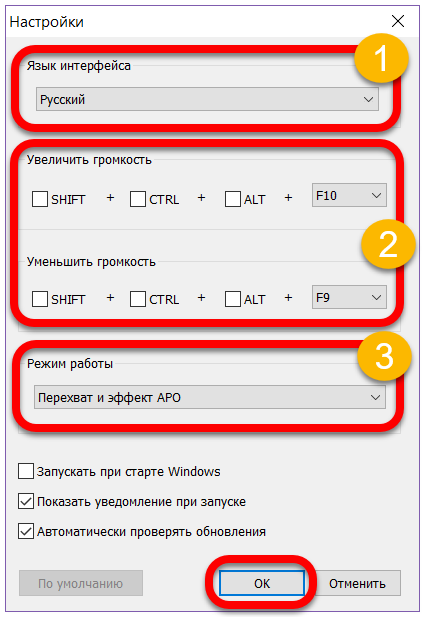
Видеообзор
Устанавливается она стандартным способом, интерфейс имеет очень простой. Самостоятельно может встроиться в автозапуск и запускаться вместе с операционной системой, чтобы не приходилось настраивать ее каждую сессию. Несмотря на то, что она имеет небольшой размер, функционалом обладает достаточным для улучшения и усиления звучания. В настройках вы можете задать горячие клавиши для тех или иных эффектов, а также для регулировки громкости. Ее достоинством является русскоязычный интерфейс и поддержка всех версий Windows.
№2. DFX Audio Enhancer
Самый популярный цифровой формат звукозаписи – MP3. Несмотря на то, что производители программного обеспечения долгое время пытаются сделать популярным другие, более качественные форматы – все бесполезно. Достаточно сложно изменить устоявшиеся традиции, формировавшиеся десятилетиями. Поэтому разработчики создали специальную утилиту DFX Audio Enhancer, которая бы смогла улучшить достоинства и скрыть недостатки популярного формата, а также ряд других форматов. Программа позволяет не только повысить уровень звука, но и повысить глубину, а также диапазон повышенных частот и много другое.

Видеообзор
DFX Audio Enhancer работает с большинством популярных проигрывателей – VLC Player, Windows Media Player, Winamp. Небольшим неудобством является то, что под каждый плеер необходимо своя версия. В программе есть готовые шаблоны настроек, которые вы можете применить или же создайте свои «на слух». Можно указать для какого именно устройства подгоняются настройки. А набор скинов позволит создать для графической оболочки неповторимый стиль.
№3. Hear
Чтобы применять это приложение, можно использовать в качестве приемного устройства – наушники, а также необходимо разрешить использовать микрофон. Дело в том, что данная утилита работает не только на усиление звука, но способна еще захватывать окружающий звук из микрофона и наложить на него специальные эффекты. Например, эффект «Auto Volume» дает возможность отключать окружающие звуки и пытается «поймать» человеческие голоса. «Office» подменяет шумы вокруг необычными звучаниями.
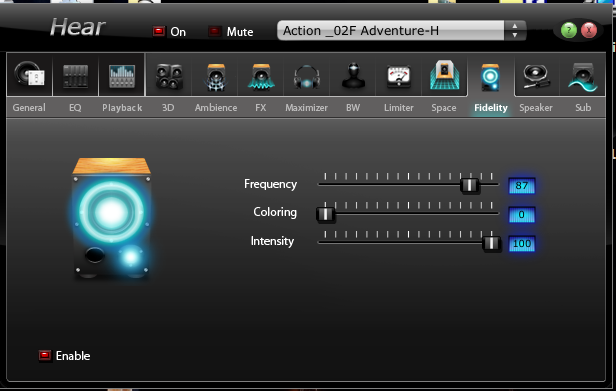
Видеообзор
Прежде всего Hear считается одной из самых мощных средств для усиления звучания. В ней мало настроек именно качества звука, но каждый эффект можно отредактировать. Можно также создавать собственные пресеты, в которых применять большое количество различных эффектов. Встроен особенный виртуальный синтезатор, который способен генерировать необычные шумы из окружающей среды. Еще одним минусом является то, что программа платная.










